Slik kontrollerer du barnets Android-enhet

Å la barn eie en smarttelefon er et tveegget sverd for foreldre. Men takket være teknologi kan foreldre fullstendig kontrollere barnas telefonenheter.

I denne teknologiske tidsalderen kan barn også eie en smarttelefon eller nettbrett . For foreldre er dette problemet som et tveegget sverd.På den ene siden kan teknologi bidra til å kontrollere og sikre barnas sikkerhet, men på den andre siden utsetter den utilsiktet barn for ulemper.på Internett for tidlig.
Imidlertid er det mer fordelaktig enn skadelig å la barn eie en telefon i dag, spesielt for familier med barn som er i ferd med å gå inn i ungdomsårene. Foreldre vil sikkert vite hvor barna deres skal, om de har kommet trygt frem eller hvordan de kan kontakte dem hvis de vil.
Vanlige telefoner som Nokia 3310 kan også utføre kommunikasjonsfunksjoner, men i denne teknologiske tidsalderen er en smarttelefon for barn ikke lenger en luksus.
Konfigurer og kontroller barnets telefonenhet
Den største fordelen Android gir er prisen. Mange barn ønsker å eie den nyeste iPhone-modellen, men å gi dem en så dyr telefon vil føre til mye trøbbel.
Faktisk er forskjellene i grunnleggende funksjonalitet på iPhone og Android minimale: de støtter begge de samme appene og tjenestene (det er bare noen få tjenester spesifikt for Apple-brukere som iMessage eller FaceTime).
Med Android kan du fortsatt gi barnet ditt en smarttelefonenhet med de samme funksjonene til bare ⅓ eller til og med mye lavere pris enn en iPhone.

Android har mange billige smarttelefonmodeller
Selvfølgelig kan du velge brukte modeller (dette er løsningen for mange familier), men den største ulempen er at batterilevetiden på brukte enheter er svært kort og mest sannsynlig ikke lenger tilgjengelig Støttes for å oppdatere den nyeste programvaren.
Du kan referere til billige smarttelefonmodeller her:
Dette er en ganske vanskelig avgjørelse: opprette en helt ny konto for barnet ditt eller la dem dele en konto med deg?
Grunnleggende Google-kontoer har alle en minimumsalder på 13 år (det samme gjør Facebook), så hvis du vil sette opp en ny konto for barnet ditt, må de være i den alderen eller eldre, ellers vil de ikke kunne registrere en konto. . Husk at en 13 år gammel Google-konto allerede har nok tilgang til tjenester som Youtube, selv om du kan sette opp en barnekontomodus (vil bli diskutert mer detaljert senere).
Alle Android-telefoner godtar imidlertid Google-kontoer , men ikke alle telefonmodeller godtar flerbrukermodus. Rene Android-enheter kan ha den funksjonen, som Motorola eller Nokia, noe som betyr at du kan logge på kontoen din og deretter sette opp en sikker profil for barnet ditt. Dette er førstevalget.
Vi kommer til det andre alternativet, å opprette en helt ny Google-konto for barnet ditt, slik at de kan gå på nettet uavhengig. Google har mange verktøy for å administrere kontoer for barn. Den enkleste måten er å sette opp en konto på et nettsted, opprette en familiegruppe på families.google.com for å koble alle sammen.
Google Family Link er det beste valget for foreldre når de oppretter og administrerer barnas kontoer. Family Link legger ut mye av detaljene under de aktuelle innstillingene, og betyr også at foreldre som bruker Google Family også kan dele innhold de har lastet ned eller kjøpt. Vi skal selvfølgelig ikke dele nettlommebøker med barn.
I teorien kan det løse de nevnte problemene: en uavhengig Google-konto for barn som fortsatt kan administreres av foreldre. Google Family Link er imidlertid ikke tilgjengelig i alle regioner/land ennå (Vietnam er tilgjengelig for øyeblikket).
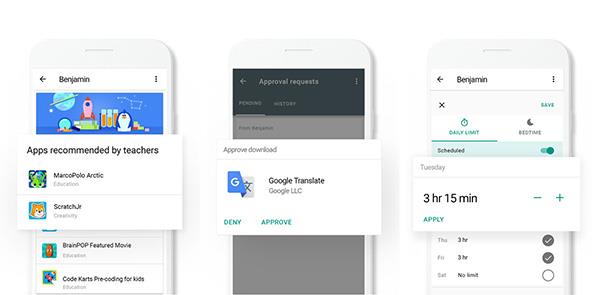
Google Family Link-appen har mange unike funksjoner
For å starte Google Family Link må du laste ned appen fra Google Play. Denne applikasjonen har to versjoner, en for foreldre (foreldre installerer på enhetene sine) og en for barn (installerer på barnas enheter). Begge versjonene av appen er gratis, inkludert Google-tjenester i dem. Bare følg instruksjonene trinn for trinn, og du kan sette opp innstillingene på begge enhetene. Denne applikasjonen kan også administrere enheter med andre operativsystemer som iOS hvis familien din bruker Apple-produkter.
Her er hva Google Family Link kan kontrollere:
Kanskje ulempen med Family Link er at det er lett for foreldre å gå glipp av søknader som er i den begrensede delen. Du kan for eksempel ikke sende sms eller ringe barnet ditt hvis du setter tidsbegrensninger for kveldsbruk, hvis barnet ditt drar på studietur med klassen den dagen, og de heller ikke kan kontakte deg hvis de har problemer. problem.
Hvis du ikke vil bruke Google Family Link, har Android selv også noen sikkerhetsinnstillinger for barn. Dette er også metoden du bør bruke hvis du velger å dele Google-kontoen din med barnets enhet.
Selv om den ikke aktiverer kontoer under 13 år, lar Google Play fortsatt foreldre konfigurere kontokontroller. Alt innhold på Google Play kan kontrolleres.
I denne delen kan du angi aldersgrenser: PEGI for spill, samt U, 12, 15 for filmer og TV, og også begrense upassende innhold i magasiner og musikk.
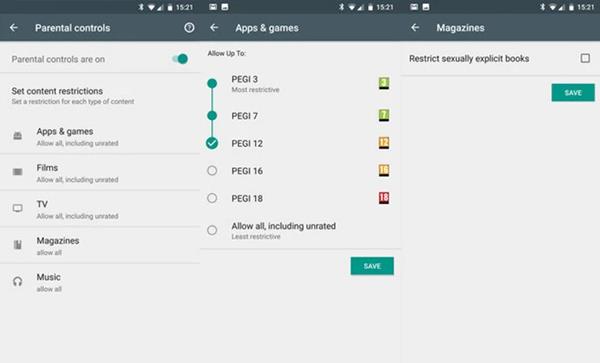
Begrens nedlastbart innhold på Google Play
Å kontrollere alt dette betyr at du beskytter barna dine mot å bli utsatt for den mørke siden av Internett.
Foreldre kan også angi en PIN-kode for å unngå ugagn av barn og endre innstillinger i enheten.
Å kontrollere apper og tilgjengelig innhold er én ting, men moderne enheter lar nå alt søkes med bare et museklikk. Det er imidlertid fortsatt innstillinger som kan kontrollere dette problemet.
Google SafeSearch kan filtrere upassende innhold, inkludert bilder og videoer. Selv ikke Google tør imidlertid bekrefte at denne funksjonen er 100 % nøyaktig.
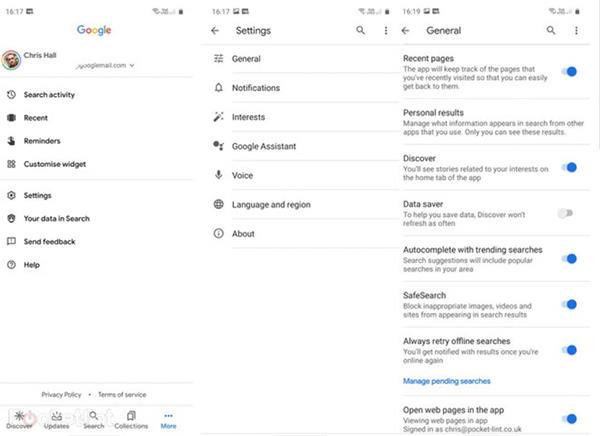
Begrens søkeinnhold med Sikkert Søk
For å aktivere Sikkert Søk, åpne Google-appen på Android-enheten din.
Barn er som å være "avhengige" av YouTube. Dette er vanligvis den mest besøkte appen, den har alle veiledningene fra matlaging, sminke, animasjon og til og med spilltips.
Slik kontrollerer du innhold på Youtube:
Det er mange fordeler med å bruke skjermtid. Når denne appen er installert på et barns enhet, kan foreldre kontrollere den fra telefonen (både Android og iOS støttes).
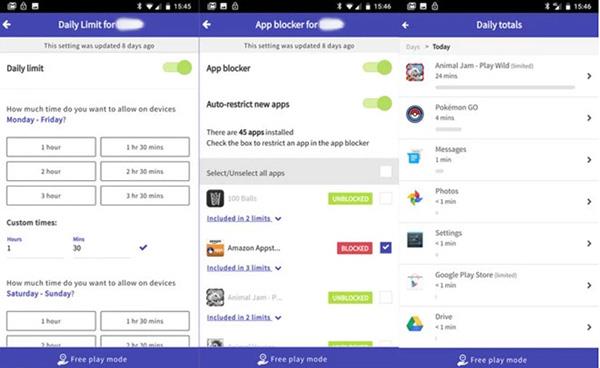
Bruk skjermtid til å kontrollere barnets enhet
Det vil hjelpe foreldre med å kontrollere alle installerte applikasjoner, be om tillatelse til å installere nye apper, noe som betyr å hjelpe barna å unngå skadelig programvare som de ikke vet om. Foreldre kan også kontrollere tiden, slik at en applikasjon kan brukes hvor lenge på en dag, og kan til og med deaktivere barnets enhet om nødvendig.
Dessuten kan Googles søkehistorikk også vises, noe som hjelper deg å føle deg tryggere når du vet hva som skjer. Skjermtid lar deg imidlertid ikke lese alle barnets meldinger.
Det er mange ting du bør vurdere når du bestemmer deg for å la barnet ditt eie en smarttelefon. Det er foreldre som må være ansvarlige for å kontrollere og holde barna sine trygge i denne flerdimensjonale teknologiske verdenen.
Barn liker kanskje ikke denne beskyttelsen og tror at de vil miste friheten. Men husk at dette ikke er deres uavhengige avgjørelse. I stedet for å straffe eller skjelle ut, lær barna hvordan de bruker teknologien trygt og lykkelig. Tross alt er applikasjoner og innstillinger bare verktøy, hovedansvaret må tilhøre måten foreldre underviser på.
Gjennom sanntids tale-til-tekst-konverteringsfunksjonene innebygd i mange inndataapplikasjoner i dag, har du en rask, enkel og samtidig ekstremt nøyaktig inndatametode.
Både datamaskiner og smarttelefoner kan kobles til Tor. Den beste måten å få tilgang til Tor fra smarttelefonen din er gjennom Orbot, prosjektets offisielle app.
oogle legger også igjen en søkehistorikk som du noen ganger ikke vil at noen som låner telefonen din skal se i denne Google-søkeapplikasjonen. Slik sletter du søkehistorikk i Google, kan du følge trinnene nedenfor i denne artikkelen.
Nedenfor er de beste falske GPS-appene på Android. Det hele er gratis og krever ikke at du roter telefonen eller nettbrettet.
I år lover Android Q å bringe en rekke nye funksjoner og endringer til Android-operativsystemet. La oss se forventet utgivelsesdato for Android Q og kvalifiserte enheter i den følgende artikkelen!
Sikkerhet og personvern blir stadig større bekymringer for smarttelefonbrukere generelt.
Med Chrome OSs «Ikke forstyrr»-modus kan du umiddelbart dempe irriterende varsler for et mer fokusert arbeidsområde.
Vet du hvordan du slår på spillmodus for å optimalisere spillytelsen på telefonen din? Hvis ikke, la oss utforske det nå.
Hvis du vil, kan du også sette gjennomsiktige bakgrunnsbilder for hele Android-telefonsystemet ved å bruke Designer Tools-applikasjonen, inkludert applikasjonsgrensesnittet og systeminnstillingsgrensesnittet.
Flere og flere 5G-telefonmodeller lanseres, alt fra design, typer til segmenter. Gjennom denne artikkelen, la oss umiddelbart utforske 5G-telefonmodellene som vil bli lansert i november.









